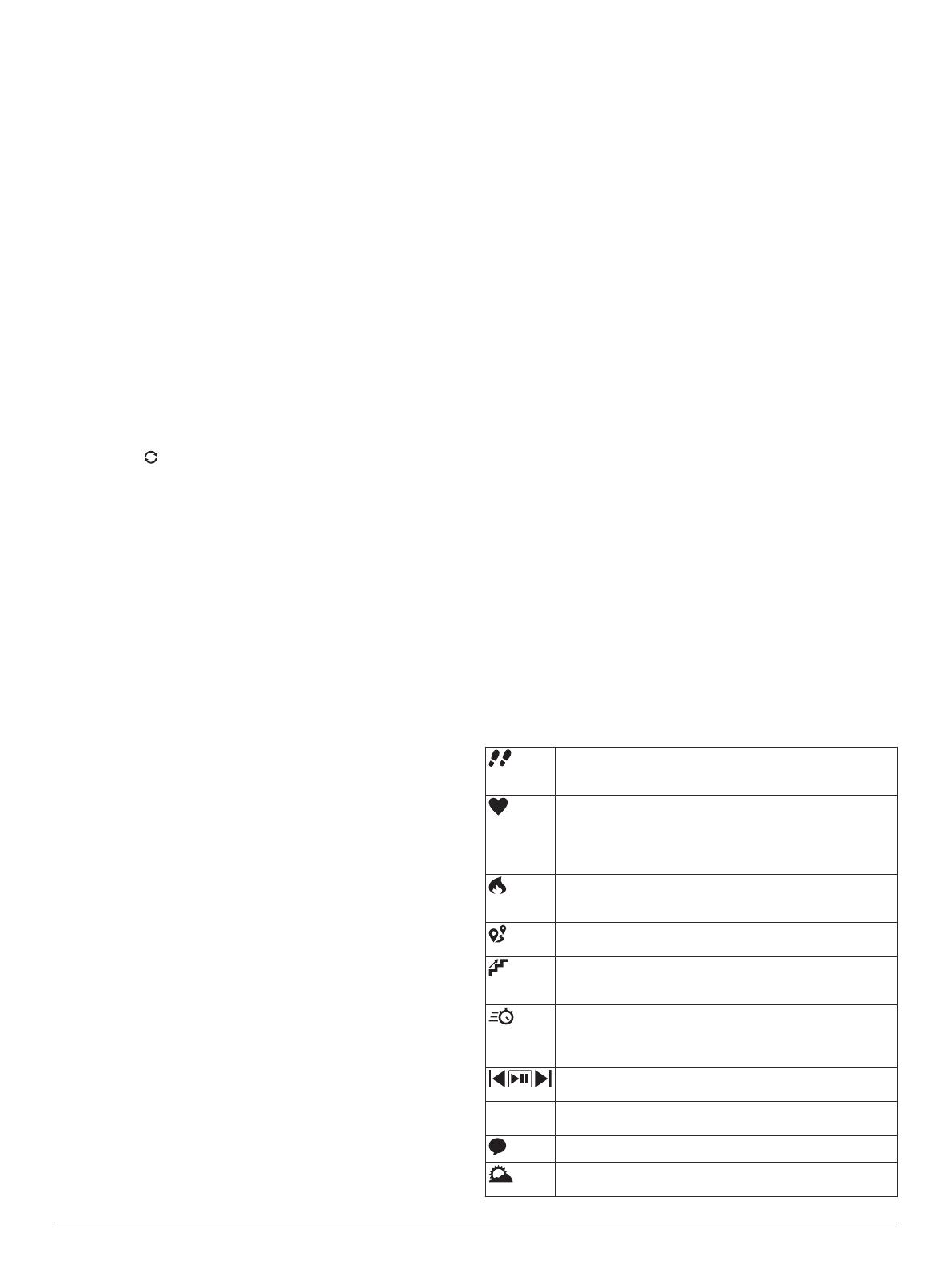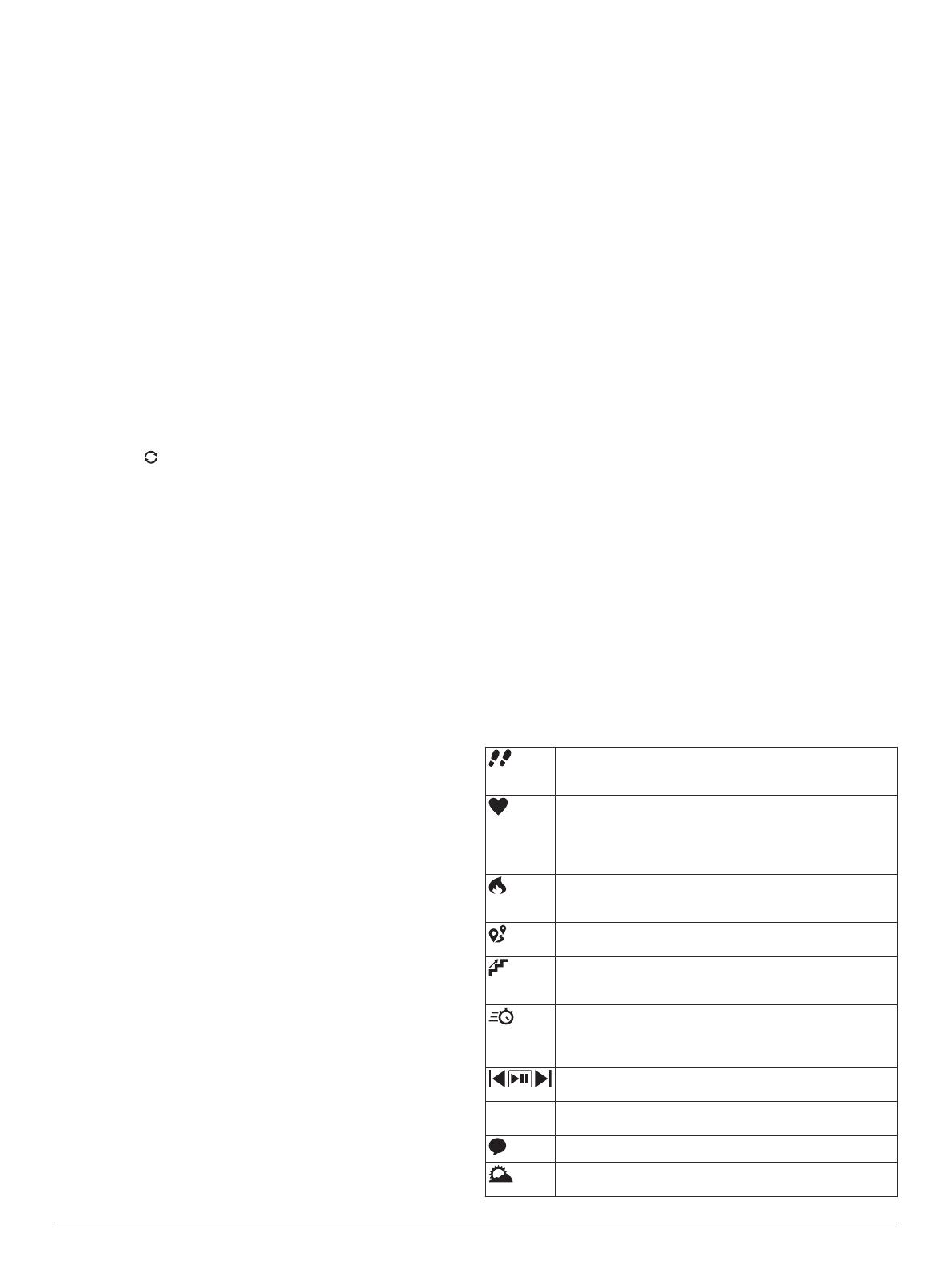
3
Выберите один из вариантов, чтобы добавить свое
устройство в учетную запись Garmin Connect:
• Если это первое устройство, сопряженное с
приложением Garmin Connect Mobile, следуйте
инструкциям на экране.
• Если ранее было выполнено сопряжение другого
устройства с приложением Garmin Connect Mobile, в
меню настроек выберите пункт Устройства Garmin >
Добавить устройство и следуйте инструкциям на
экране.
После успешного сопряжения отображается сообщение и
выполняется автоматическая синхронизация устройства со
смартфоном.
Синхронизация данных с приложением Garmin
Connect Mobile
Устройство периодически выполняет автоматическую
синхронизацию данных с приложением Garmin Connect
Mobile. Синхронизацию данных также можно выполнить
вручную в любое время.
1
Поместите устройство в пределах 3 м (10 футов) от
смартфона.
2
Нажмите кнопку устройства для просмотра меню.
3
Выберите .
4
Просмотрите свои текущие данные в приложении Garmin
Connect Mobile.
Настройка устройства на компьютере
Если сопряжение устройства vívosmart HR/HR+ со
смартфоном еще не выполнялось, для завершения
процесса настройки можно воспользоваться компьютером и
учетной записью Garmin Connect.
ПРИМЕЧАНИЕ. для работы с некоторыми функциями
устройства требуется сопряжение со смартфоном.
1
Надежно подсоедините зарядный зажим к устройству
(Зарядка устройства, стр. 9).
2
Вставьте USB-кабель в разъем USB на компьютере.
3
Перейдите в раздел www.garminconnect.com/vivosmartHR
или www.garminconnect.com/vivosmartHRPlus.
4
Загрузите и установите приложение Garmin Express
™
:
• При использовании операционной системы Windows
®
выберите опцию Загрузка для Windows.
• При использовании операционной системы Mac
®
выберите опцию Загрузка для Mac.
5
Следуйте инструкциям на экране.
Синхронизация данных с компьютером
Чтобы отслеживать свои результаты в приложении Garmin
Connect, следует регулярно выполнять синхронизацию
данных.
1
Подключите устройство к компьютеру с помощью кабеля
USB.
Приложение Garmin Express выполнит синхронизацию
данных.
2
Просмотрите свои текущие данные в приложении Garmin
Connect.
Отслеживание активности и
функции
Для работы с некоторыми функциями требуется сопряжение
со смартфоном.
Время и дата: отображение текущего времени и даты.
Время и дата устанавливаются автоматически при
приеме устройством сигналов спутников (только для
устройства vívosmart HR+), а также при синхронизации
устройства со смартфоном.
Отслеживание активности: отслеживание количества
пройденных шагов, этажей, расстояния, количества
калорий и времени интенсивной активности за день.
Время, в течение которого пользователь остается
неподвижным, указывается с помощью шкалы
подвижности.
Цели: отображение данных о достижении целей, связанных
с активностью. Устройство анализирует результаты и
предлагает новую цель по количеству шагов на каждый
день. Можно самостоятельно настроить целевые
значения количества пройденных шагов и этажей за
день, а также времени интенсивной активности за
неделю с помощью учетной записи Garmin Connect.
Частота пульса: отображение текущего значения частоты
пульса в ударах в минуту (уд./мин) и среднего значения
частоты пульса в состоянии покоя за семь дней. Для
просмотра графика частоты пульса коснитесь экрана.
Уведомления: вывод уведомлений со смартфона, включая
уведомления о вызовах, текстовых сообщениях,
обновлениях в социальных сетях и др., в соответствии с
его настройками.
Управление музыкой: элементы управления музыкальным
плеером на смартфоне.
Пульт дистанционного управления VIRB
®
: элементы
дистанционного управления сопряженной камерой VIRB
(приобретается отдельно).
Погода: отображение текущей температуры. Для просмотра
прогноза погоды на четыре дня коснитесь экрана.
Значки
Значки обозначают различные функции устройства. Для
просмотра различных функций проведите пальцем по
экрану. Для работы с некоторыми функциями требуется
сопряжение со смартфоном.
ПРИМЕЧАНИЕ. для настройки экранов, отображаемых на
устройстве, можно использовать свою учетную запись
Garmin Connect (Параметры устройства в учетной записи
Garmin Connect, стр. 8).
Общее количество пройденных шагов за день, целевое
количество шагов на день и информация о
продвижении к поставленной цели.
Текущая частота пульса и среднее значение частоты
пульса в состоянии покоя за неделю в ударах в минуту
(уд./мин).
Мигающий значок указывает на то, что устройство
выполняет поиск сигнала.
Общее количество калорий, сожженных за текущий
день, включая активные калории и калории, сожженные
за счет основного обмена веществ.
Расстояние, пройденное за текущий день, указанное в
километрах или милях.
Общее количество пройденных этажей за день,
целевое количество этажей на день и информация о
продвижении к поставленной цели.
Прошедшее время умеренной и интенсивной
активности, целевое время интенсивной активности на
неделю и информация о продвижении к поставленной
цели.
Средства управления музыкальным проигрывателем
на сопряженном смартфоне.
VIRB Элементы дистанционного управления сопряженной
камерой VIRB.
Уведомления, получаемые с сопряженного смартфона.
Данные о текущей температуре и прогнозе погоды,
получаемые с сопряженного смартфона.
2 Отслеживание активности и функции